In unele articole pe acest site ca unul dintre primii pasi este pornirea PowerShell, de obicei cu drepturi de administrator. Cum poate fi facut acest lucru?
In acest articol despre, cum se deschide PowerShell, inclusiv cu drepturi de administrator, in Windows 10, 8.1 si Windows 7. De asemenea te-ar putea interesa si: Cum se deschide linia de comanda in Windows 10.
Deschide Windows PowerShell utilizand cautarea
Prima mea recomandare pe subiectul pornirei oricarui utilitar Windows, pe care nu stii cum sa-l deschizi – utilizarea cautarii, care poate ajuta in cele mai multe cazuri.
Butonul cautare se afla in bara de activitati Windows 10, in Windows 8 si 8.1 campul cautare poate fi deschis utilizand combinatia tastelor Win+S, iar in Windows 7 gaseste in meniul «Start». Pasii (ca exemplu, in articol este Windows 10) sunt urmatoarele.
- In campul pentru cautare incepe sa tastezi PowerShell, pana ce nu se va afisa rezultatul dorit.
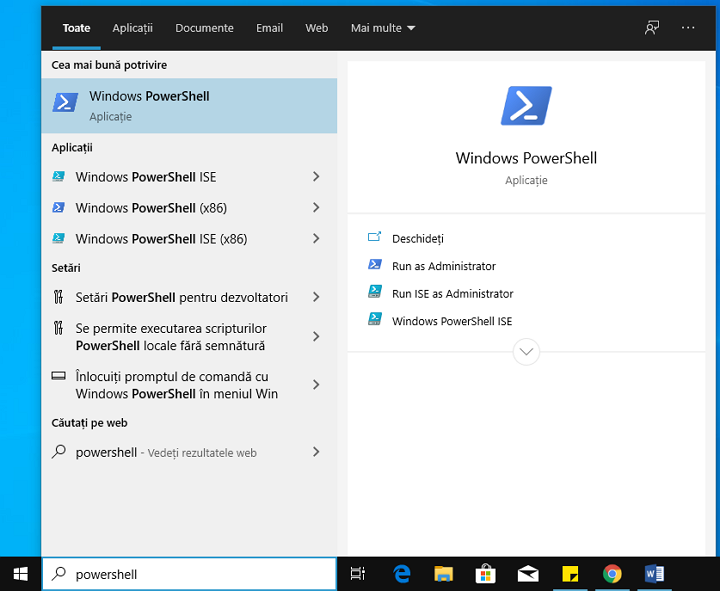
- Daca ai nevoie de rulare cu drepturi de administrator, apasa cu butonul drept al mouseului pe Windows PowerShell si selecteaza punctul corespunzator din meniul contextual.
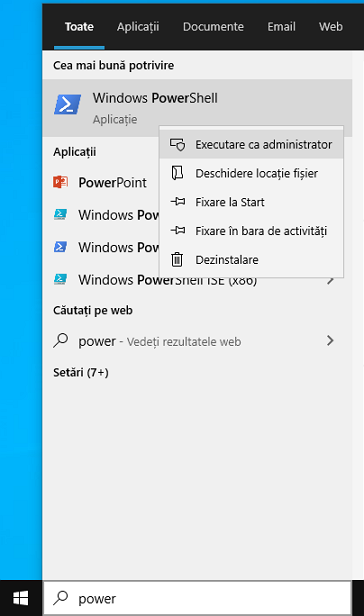
Dupa cum poti vedea, este foarte simplu si se potriveste pentru oricare dintre versiunile recente Widnows.
Cum se deschide PowerShell prin meniul contextual butonului «Start» in Windows 10
Daca pe calculatorul tau este instalat Windows 10, atunci, probabil, metoda cea mai rapida pentru a deschide PowerShell – apasa cu butonul drept al mouseului pe butonul «Start» si selecteaza punctul dorit din meniu (exista doua puncte – pentru pornirea simpla si cu drepturi de administrator). Acelasi meniu poate fi deschis apasand tastele Win+X de pe tastatura.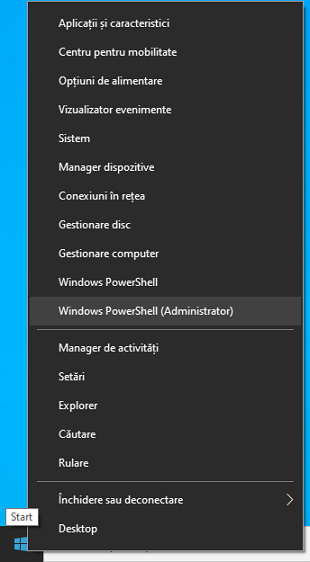
Porneste PowerShell utilizand fereastra de dialog «Executare»
Inca o metoda pentru a porni PowerShell – utilizarea ferestrei «Executare»:
- Apasa tastele Win+R de pe tastatura
- Introdu powershell si apasa Enter sau OK.
In acelasi timp, in Windows 7 pot seta pornirea cu drepturi de administrator, iar in Windows 10, daca la apasarea Enter sau OK vei tine apasat tastele Ctrl+Shift, utilitarul va porni cu drepturi de administrator.
Nota: unii utilizatori probabil se vor intreba, ce este PowerShell ISE si PowerShell x86, care se afla, de exemplu, la utilizarea primei metode. Raspund: PowerShell ISE – «Mediu integrat de scenarii PowerShell». De fapt, cu ajutorul lui poti rula aceleasi comenzi, doar ca pe langa acestea, sunt prezente functii suplimentare care simplifica lucrul cu PowerShell (ajutor, instrumente de depanare, combinatii de taste, etc). La randul sau versiunea x86 este necesara in cazuri, daca lucrezi cu obiecte pe 32 de biti sau cu un sistem x86 de la distanta.